از طریق منوی جستجو مطلب مورد نظر خود در وبلاگ را به سرعت پیدا کنید
10 راه برای رفع خطای «متاسفم، شما اجازه دسترسی به این صفحه را ندارید» در وردپرس
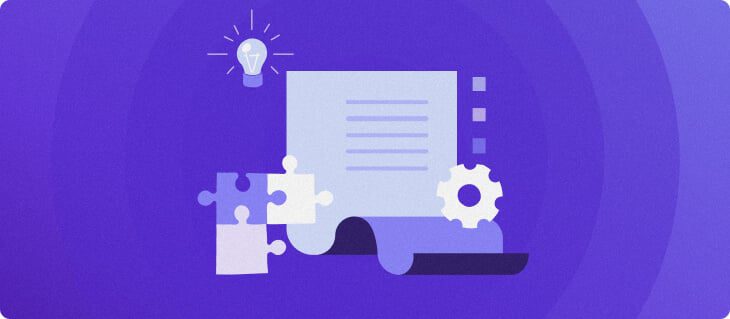
سرفصلهای مطلب

هنگام کارکردن روی سایت وردپرس شما، چیزهای کمی ناامید کننده تر از مواجهه با «با عرض پوزش، شما اجازه دسترسی به این را ندارید page” خطا علاوه بر این که شما را از ایجاد تغییرات مهم باز می دارد روی سایت شما، همچنین می تواند کار سخت شما را خنثی کند.
اما نترسید! در این مقاله انواع روش های آزمایش شده برای رفع این خطا را در اختیار شما قرار می دهیم. ما روش انجام موارد زیر را پوشش خواهیم داد:
- سایت خود را به حالت قبل از خطا برگردانید.
- استفاده کنید WP_Debug برای دریافت لیستی از خطاها
- گزارش دسترسی و خطای خود را بررسی کنید.
- اعلان های امنیتی افزونه را بازیابی کنید.
- مجوزهای فایل خود را بررسی کنید.
- تم ها و افزونه ها را غیرفعال کنید.
- خود را به صورت دستی بازنشانی کنید htaccess فایل.
- PHP سایت خود را به آخرین نسخه ارتقا دهید.
- پیشوند پایگاه داده خود را بررسی کنید.
- سایت وردپرس خود را صادر یا بازنشانی کنید.
در پایان این مقاله، به خوبی آماده خواهید بود تا هر زمان که این مشکل پیش آمد، با آن مقابله کنید. بیایید شیرجه بزنیم!
چه چیزی باعث خطای “متاسفم، شما مجاز به دسترسی به این صفحه نیستید”.
هنگامی که در سایت وردپرس خود تغییراتی ایجاد می کنید یا سعی می کنید از آن استفاده کنید، ممکن است گاهی با خطایی به شکل زیر مواجه شوید:


اساساً، این خطا در نتیجه یک مشکل امنیتی یا مجوزها رخ می دهد. با این حال، تعیین root علت جایی است که همه چیز می تواند مشکل ساز شود.
برای مثال، ممکن است در دادههایی که بین فایلهای وبسایت شما و پایگاه داده ارسال میشود، مغایرت وجود داشته باشد. اگر دادههای ذخیرهشده برای یک موضوع، افزونه یا جزء هسته وردپرس با نسخه موجود در پایگاه داده مطابقت نداشته باشد، درخواستها نمیتوانند process به درستی و “با عرض پوزش، شما اجازه دسترسی به این را ندارید page” خطا رخ خواهد داد.
اگر نام کاربری یا رمز عبور در شما wp-config.php فایل با پایگاه داده مطابقت ندارد، که همچنین می تواند باعث ایجاد این خطا شود. در نهایت، یکی دیگر از دلایل احتمالی این است که سایت شما از نسخه قدیمی PHP استفاده می کند. به این ترتیب، ارتقاء به نسخه فعلی PHP بسیار توصیه می شود (ما بعداً به این موضوع خواهیم پرداخت روی).
در ادامه این مقاله، شما را با چند روش عیبیابی برای رفع خطای وردپرس آشنا میکنیم. قبل از حرکت با ابتداییترین روشهایی که به احتمال زیاد مشکل را برطرف میکنند، شروع میکنیم روی به راهحلهای پیشرفتهتر که اگر علت آن ساده نباشد، ممکن است کارساز باشد.
به خاطر داشته باشید که “با عرض پوزش، شما اجازه دسترسی به این را ندارید page” خطا با خطای 403 Forbidden متفاوت است. دومی سیگنال می دهد که سرور درخواست شما را درک می کند اما مجوز را رد می کند.
10 راه برای رفع خطای «متاسفم، شما اجازه دسترسی به این صفحه را ندارید» در وردپرس
قبل از امتحان هر یک از این روش ها، به شدت توصیه می شود از سایت وردپرس خود نسخه پشتیبان تهیه کنید. این تضمین می کند که در صورت اشتباه در هنگام عیب یابی این مشکل، می توانید به راحتی سایت خود را بازیابی کنید. با در نظر گرفتن آن، بیایید شروع کنیم!
1. سایت خود را به حالت قبل از خطا برگردانید
همانطور که در مورد هر مشکلی که عیب یابی می کنید، به یادآوری آخرین تغییری که انجام داده اید کمک می کند روی سایت. پس از همه، این تغییر ممکن است باعث خطا شده باشد. این می تواند هر چیزی از به روز رسانی به نسخه جدید وردپرس، مهاجرت سایت شما از یک محیط محلی، تا ایجاد تغییرات عمده در PHP باشد. همچنین میخواهید آخرین افزونه یا تمی را که نصب کردهاید (یا بهروزرسانی کردهاید) در نظر بگیرید.
اگر مطمئن هستید که می دانید آخرین تغییری که در سایت خود ایجاد کرده اید چه بوده است، یک راه حل ساده این است که آن را برگردانید. این می تواند به معنای حذف موضوع یا افزونه ای باشد که فکر می کنید مسئول آن است یا از افزونه ای مانند استفاده کنید WP Rollback برای بازیابی نسخه قدیمی تر همچنین می توانید سایت وردپرس خود را از یک بازیابی کنید backup اگر موردی دارید که قبل از وقوع اولین خطا ایجاد شده است.


بر هاستینگer، تمام برنامه های میزبانی وب شامل پشتیبان گیری خودکار است. بنابراین، شما ممکن است به راحتی یک را بگیرید backup فایل های وب سایت شما یا پایگاه داده های MySQL با استفاده از فایل ها -> پشتیبان گیری بخش کنترل پنل
در صورتی که مطمئن نیستید که چه تغییری ممکن است باعث ایجاد “با عرض پوزش، شما اجازه دسترسی به این را ندارید page” خطا، ممکن است از دسترسی به لیستی از دلایل احتمالی بهره مند شوید. این ما را به روش بعدی می رساند.
2. از WP_DEBUG برای دریافت لیست خطاها استفاده کنید
برای دریافت اطلاعاتی از خطاهای PHP که ممکن است باعث مشکلات سایت شما شوند، باید آن را بررسی کنید. روی ابزار WP_DEBUG. برای انجام این کار، خود را باز کنید wp-config.php فایل کنید و خط کد زیر را اضافه کنید (اگر قبلاً موجود نیست):
define( 'WP_DEBUG', true );
پس از انجام این کار، می توانید پیام های اشکال زدایی ایجاد شده توسط وردپرس را مشاهده کنید روی صفحات منفرد سایت شما با مطالعه این موارد، ممکن است بتوانید علت “با عرض پوزش، شما اجازه دسترسی به این را ندارید page” خطا
با WP_DEBUG تبدیل شده است روی، همچنین می توانید به ورودی های ایجاد شده واقع در آن نگاه کنید wp-contents/debug.log. به این ترتیب، تمام خطاها در یک مکان آسان برای یافتن نمایش داده می شوند.
3. گزارش خطای خود را مرور کنید
علاوه بر بررسی خطاهای PHP در فایلهای خود، باید گزارش خطای سرور خود را نیز بررسی کنید. این process می تواند به حذف حدسیات و محدود کردن علل احتمالی خطا کمک کند.
به طور طبیعی، process برای بررسی گزارش خطای شما بسته به ارائه دهنده میزبانی شما متفاوت است. اگر برنامه ای دارید اینجا در هاستینگer، می توانید راهنمای ما برای بررسی گزارش خطای سایت خود را مطالعه کنید. ما روش استفاده از شما را پوشش می دهیم htaccess فایل برای ثبت خطاها و بحث در مورد برخی از انواع خطاهای رایج که به طور بالقوه می تواند منجر به “با عرض پوزش، شما اجازه دسترسی به این را ندارید page” پیام
اگر نمی توانید علت احتمالی این خطا را از طریق شناسایی کنید WP_DEBUG یا شما hostگزارش خطا، با این حال، ممکن است بتوانید با استفاده از یک افزونه امنیتی بیشتر بیاموزید.
4. اعلان های امنیتی پلاگین را بازیابی کنید
همیشه این امکان وجود دارد که خطای شما نتیجه مستقیم هک یا حمله دیگری باشد. اگر یک افزونه امنیتی نصب کرده اید که در صورت وقوع فعالیت مشکوک، هشدارهای ایمیل را ارسال می کند (مانند امنیت Wordfence، باید صندوق ورودی و پوشه اسپم خود را بررسی کنید. ممکن است اعلانی را در آنجا پیدا کنید که مربوط به زمانی است که برای اولین بار خطا رخ داده است.
اگر از قبل راه حلی برای این موضوع ندارید، تعدادی پلاگین عالی وجود دارد که به شما امکان می دهد گزارشی از تمام فعالیت هایی که انجام می شود را نگه دارید. روی سایت وردپرس شما یک مثال قابل توجه این است گزارش حسابرسی امنیتی WP:


با استفاده از این افزونه، می توانید تغییرات هسته و تنظیمات وردپرس، به روز رسانی پروفایل کاربر، تغییرات پایگاه داده و بسیاری موارد دیگر را پیگیری کنید. به این ترتیب، می تواند به عنوان یک ابزار مفید برای تعیین دقیق عمل کند root علت هر “با عرض پوزش، شما اجازه دسترسی به این را ندارید page” خطاها
5. مجوزهای فایل خود را بررسی کنید
یکی دیگر از دلایل احتمالی این مشکل پیکربندی نادرست است مجوزهای فایل. هنگام اطمینان از صحت مجوزهای فایل شما باید عوامل مختلفی را در نظر بگیرید. در زیر، ما دو راه آسان برای رفع خطاهای مجوز فایل را مورد بحث قرار می دهیم.


اگر برنامه میزبانی وب دارید از هاستینگer، یک ابزار عالی وجود دارد که این کار را برای شما انجام می دهد. در hPanel قرار دارد پیشرفته -> رفع مالکیت فایل بخش. با یک کلیک ماوس، این ابزار هر فایل یا دایرکتوری با مشکلات مجوز را پیدا کرده و برطرف می کند.
از طرف دیگر، همین کار را می توان از طریق FTP انجام داد. سرویس گیرنده پروتکل انتقال فایل (FTP) خود را باز کرده و خود را وارد کنید hostجزئیات در فیلدهای مربوطه. سپس، به public_html. در داخل آن پوشه، باید زیرپوشه های نامگذاری شده را هایلایت کنید wp-admin، wp-content، و wp-شامل. بعد، انتخاب کنید مجوزهای فایل:


در تغییر ویژگی های فایل در پنجره ای که ظاهر می شود، باید مطمئن شوید که مقدار عددی است 755، بازگشت به دایرکتوری های فرعی کادر تیک خورده است، و فقط برای دایرکتوری ها اعمال شود انتخاب شده است:


انتخاب کنید خوب برای اعمال هرگونه تغییر پس از آن، به public_html و هر فایل درون آن را انتخاب کنید. اطمینان حاصل کنید که سه دایرکتوری را که قبلاً تغییر داده اید حذف کنید. شما باید کلیک راست کنید روی فایل ها را انتخاب کنید مجوزهای فایل یکبار دیگر:


در بعدی تغییر ویژگی های فایل پنجره، بررسی کنید تا مطمئن شوید که مقدار عددی است 644، بازگشت به دایرکتوری های فرعی کادر تیک خورده است، و فقط برای فایل ها اعمال شود انتخاب شده است. سپس، ضربه بزنید خوب:


این process باید خطای مجوزهای فایل (در صورت وجود) را برطرف کند. به علاوه، تضمین می کند که مجوزهای اولیه برای فایل های وردپرس شما به درستی پیکربندی شده اند. به طور خلاصه، مجوزهای دایرکتوری باید باشد 755، در حالی که مجوزهای فایل باید روی تنظیم شود 644.
6. همه تم ها و پلاگین ها را غیرفعال کنید
همانطور که قبلاً اشاره کردیم، یک تم یا افزونه تازه نصب شده یا به روز شده می تواند باعث ایجاد “با عرض پوزش، شما اجازه دسترسی به این را ندارید page” خطا رخ می دهد. به این ترتیب، یک استراتژی صوتی غیرفعال کردن همه افزونه ها و تم فعال شما است. در صورتی که نمی توانید به داشبورد مدیریت دسترسی داشته باشید، باید تم ها و افزونه های خود را به صورت دستی از طریق FTP غیرفعال کنید.
پس از انجام این کار، بررسی کنید که آیا خطا همچنان رخ می دهد یا خیر. اگر اینطور نیست، میخواهید طرح زمینه و افزونههای فردی خود را یک به یک دوباره فعال کنید و هر بار بررسی کنید که آیا خطا برگشته است یا خیر. وقتی خطا برمی گردد، تقریباً می توانید مطمئن باشید که آخرین موضوع یا افزونه ای که مجدداً فعال کرده اید مقصر است. سپس، آن را دوباره غیرفعال کرده و از سایت خود حذف کنید.
اگر این process کار نمی کند، با این حال، سرویس گیرنده FTP خود را باز نگه دارید. برای تعمیر بعدی نیز باید از آن استفاده کنید.
7. به صورت دستی فایل htaccess خود را بازنشانی کنید
اگر هیچ یک از راه حل ها تا کنون جواب نداده است، ممکن است مشکلی با کد موجود در شما وجود داشته باشد htaccess فایل. برای مقابله با این، به مسیر خود بروید public_html پوشه با استفاده از FTP، و محل مورد نظر خود را پیدا کنید htaccess فایل. شما باید کلیک راست کنید روی آن را انتخاب کنید تغییر نام دهید، و نام را به htaccess_backup.
سپس راست کلیک کنید روی دوباره فایل را دانلود کنید و این بار آن را دانلود کنید:


فایل را در ویرایشگر متن دلخواه خود (مانند TextEdit یا Notepad) باز کنید. تغییر نام به htaccessو تمام متن فایل را با قطعه زیر جایگزین کنید:
# BEGIN WordPress
RewriteEngine روی
RewriteBase /
RewriteRule ^index.php$ - [L]
RewriteCond %{REQUEST_FILENAME} !-f
RewriteCond %{REQUEST_FILENAME} !-d
RewriteRule . /index.php [L]
# END WordPress
پس از آن، فایل را ذخیره کرده و دوباره در سایت خود آپلود کنید. را htaccess اکنون فایل باید ریست شود و اگر مشکل این فایل باشد، خطا برطرف خواهد شد.
8. PHP سایت خود را به آخرین نسخه ارتقا دهید
یک مشکل رایج که می تواند باعث “با عرض پوزش، شما اجازه دسترسی به این را ندارید page” خطا یک نسخه قدیمی PHP است. علاوه بر این، استفاده از نسخه قدیمی PHP می تواند خطرات امنیتی برای سایت وردپرس شما ایجاد کند. به همین دلیل، ارزش بهروزرسانی را دارد که آیا این خطا را برطرف میکند یا خیر.
قبل از ارتقاء به آخرین نسخه PHP، مهم است که اطمینان حاصل کنید که سایت شما با آن سازگار است. هنگامی که این کار را انجام دادید، همچنین باید مطمئن شوید که از سایت وردپرس شما نسخه پشتیبان تهیه شده است (اگر قبلاً این کار را انجام نداده اید).
همچنین توصیه میشود قبل از ارتقا، یک کپی مرحلهبندی محلی از سایت خود ایجاد کنید. این به شما امکان می دهد تا روش عملکرد سایت خود را با آخرین نسخه PHP آزمایش کنید. شما می توانید این کار را با استفاده از XAMPP انجام دهید.
هنگامی که سایت خود را آزمایش کردید و از روش اجرای آن با استفاده از آخرین نسخه PHP راضی هستید، دو روش برای ارتقا دائمی وجود دارد. اگر یک سرور خصوصی مجازی (VPS) دارید، احتمالاً می توانید مستقیماً از طریق خط فرمان ارتقا دهید. با این حال، اگر این سطح دسترسی را ندارید، باید آن را از طریق کنترل پنل تغییر دهید یا برای کمک با ارائه دهنده هاست خود تماس بگیرید.
اگر استفاده می کنید هاستینگer، hPanel تمام ابزارهای لازم را برای مدیریت نسخه PHP و برنامه های افزودنی به راحتی در اختیار شما قرار می دهد. تنها کاری که باید انجام دهید این است که به آن بروید پیشرفته -> پیکربندی PHP بخش.


9. پیشوند پایگاه داده خود را بررسی کنید
اگر نسخه PHP سایت خود را بهروزرسانی کرده باشید، اما همچنان «با عرض پوزش، شما اجازه دسترسی به این را ندارید page“خطا؟ اگر سایت وردپرس خود را با استفاده از یک محیط محلی توسعه داده اید، و اخیراً آن را به یک سرور زنده منتقل کرده اید، ممکن است پیشوند جدول پایگاه داده مغایرت داشته باشد.
برای بررسی درستی پیشوند پایگاه داده سایت خود، باید دوباره خود را باز کنید wp-config.php فایل، و همچنین پایگاه داده وردپرس شما. سپس باید بررسی کنید که آیا مقدار پیشوند (یعنی wp_) با یکی از موجود در پایگاه داده شما مطابقت دارد. هنگامی که هر تناقض شناسایی و اصلاح شد، باید بررسی کنید که آیا “با عرض پوزش، شما اجازه دسترسی به این را ندارید page” مشکل همچنان وجود دارد روی سایت شما.
10. سایت وردپرس خود را صادر یا بازنشانی کنید
اگر هر راه حل دیگری که امتحان کرده اید ناموفق بوده است، دو روش دیگر وجود دارد که باید در نظر بگیرید. ما قبلاً این را گفتهایم، اما به ویژه مهم است که اطمینان حاصل کنید که از سایت وردپرس شما قبل از امتحان هر یک از این راهحلها نسخه پشتیبان تهیه شده است.
گاهی اوقات، یک مشکل نصب وردپرس می تواند باعث ایجاد “با عرض پوزش، شما اجازه دسترسی به این را ندارید page” خطا در آن صورت، شما نیاز دارید export سایت خود را به نصب وردپرس جدید به منظور رفع خطا. چند راه برای نزدیک شدن به این کار وجود دارد و ممکن است یک راهنمای عمیق پیدا کنید روی چگونه آن را در اینجا انجام دهیم
آخرین راه حل این است که سایت وردپرس خود را به طور کامل بازنشانی کنید. لازم به ذکر است که تنظیم مجدد پایگاه داده به معنای از دست دادن تمام محتوا خواهد بود روی صفحات و پست ها و همچنین نظرات ارسال شده توسط بازدیدکنندگان. با این حال، اگر از این محتوا نسخه پشتیبان تهیه شده باشد و به راحتی قابل دسترسی باشد، میتوانید پس از تنظیم مجدد، آن را بازیابی کنید.


نتیجه
به عنوان یک کاربر وردپرس، درک دلایل احتمالی خطاهای رایج و دانستن راه حل هایی که باید امتحان کنید بسیار مهم است. با استفاده از روش های عیب یابی که در این مقاله پوشش داده ایم، “با عرض پوزش، شما اجازه دسترسی به این را ندارید pageخطا دیگر نباید باعث نگرانی باشد.
آیا سؤال یا راه حل اضافی برای حل این خطای خاص وردپرس دارید؟ در بخش نظرات زیر به ما اطلاع دهید!
لطفا در صورت وجود مشکل در متن یا مفهوم نبودن توضیحات، از طریق دکمه گزارش نوشتار یا درج نظر روی این مطلب ما را از جزییات مشکل مشاهده شده مطلع کنید تا به آن رسیدگی کنیم
زمان انتشار: 1402-12-31 20:30:04



